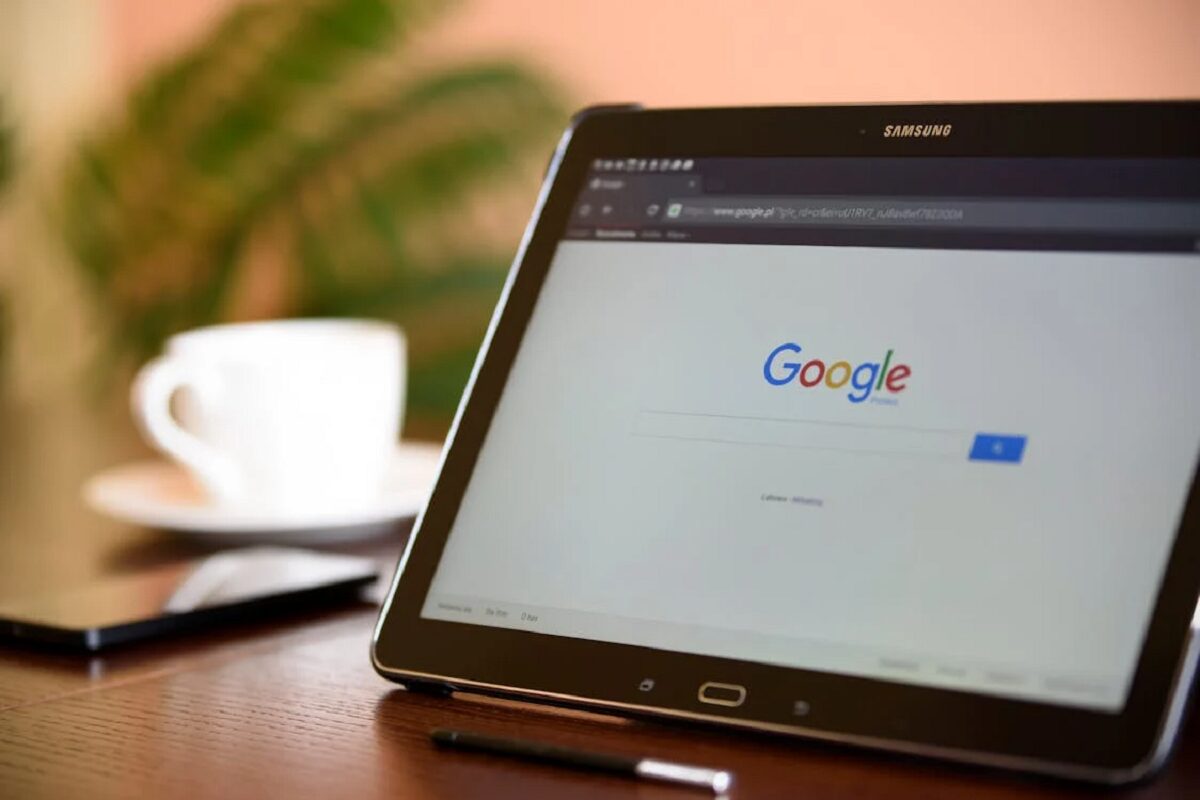WordPressの更新は、セキュリティと安定性を維持するために不可欠ですが、適切な手順を踏まないとサイトダウンなどの重大なトラブルを引き起こす可能性があります。本記事では、大規模サイトの運用実績を持つエンジニアが、安全なアップデートの具体的な手順とトラブル対策について解説します。
近年、WordPressを狙ったサイバー攻撃が増加しており、適切な更新管理がより重要になっています。しかし、むやみに更新を行うとサイトの機能停止やデータ損失などのリスクが伴います。
本記事では、WordPressの更新における具体的な手順やチェックポイント、トラブル発生時の対応策まで、実践的なノウハウをご紹介します。大規模サイトでの運用経験に基づく、信頼性の高い情報をお届けします。
この記事で分かること
- WordPressコア、テーマ、プラグインの安全な更新手順と事前確認事項
- トラブルを未然に防ぐためのバックアップ方法と復旧対策
- プラグインの互換性チェックと効率的な更新管理の方法
- 自動更新の適切な設定方法とセキュリティ対策のポイント
- 大規模サイトにおける実践的なアップデート事例と解決策
この記事を読んでほしい人
- WordPressサイトの更新管理を担当している運用担当者
- サイト更新時のトラブルに不安を感じている管理者
- 効率的なWordPress運用方法を模索している開発者
- セキュリティ対策の強化を検討しているサイトオーナー
- 大規模WordPressサイトの保守・運用を行っている実務者
WordPressアップデートの重要性と基礎知識

WordPressの定期的なアップデートは、サイトの安全性と安定性を維持するための重要な施策です。このセクションでは、アップデートの必要性から具体的な種類、そして更新方法の選択まで、基礎的な知識を解説します。
アップデートが必要な理由
WordPressの更新管理は、多くのウェブサイト運営者にとって避けて通れない重要な課題です。特に2025年では、サイトのセキュリティとパフォーマンスの両面でその重要性が増しています。
最新の調査によると、WordPressサイトへの攻撃の約70%が、更新されていない脆弱性を標的としています。これは、適切な更新管理がサイトのセキュリティ対策の基本となることを示しています。
セキュリティホールの修正は特に重要です。WordPressコアチームは、新しい脆弱性が発見されるたびに迅速にセキュリティパッチを提供しています。これらのアップデートを適用しないことは、サイトを不必要なリスクにさらすことになります。
また、パフォーマンスの向上も無視できない要素です。新しいバージョンでは、表示速度の改善やリソース使用効率の最適化が行われることが多くあります。これらの改善は、ユーザー体験の向上だけでなく、Googleのコアウェブバイタルへの対応としても重要な役割を果たします。
さらに、最新のバージョンでは新機能の追加や既存機能の改善が行われます。これらの更新を適用することで、より効率的なサイト運営や、最新のウェブ標準への対応が可能となります。
更新の種類と特徴
WordPressの更新は大きく3つのカテゴリーに分類され、それぞれ異なる特徴と注意点があります。適切な更新管理のためには、これらの違いを理解することが重要です。
まず、コアの更新はWordPressの基本システムの更新を指します。これにはメジャーアップデートとマイナーアップデートの2種類があります。
メジャーアップデート(例:6.3から6.4への更新)では、新機能の追加や大幅な変更が含まれます。一方、マイナーアップデート(例:6.4から6.4.1への更新)は、主にセキュリティパッチやバグ修正が中心となります。
次に、テーマの更新があります。テーマの更新では、デザインの改善や新しいWordPressの機能への対応、ブラウザの互換性向上などが行われます。特に、Gutenbergエディタへの最適化やレスポンシブデザインの強化など、サイトの見た目や使い勝手に直接影響する更新が含まれることが多くあります。
最後に、プラグインの更新です。プラグインはサイトの機能拡張の要となるため、その更新は特に慎重に行う必要があります。プラグイン間の依存関係や互換性の問題が、更新時のトラブルの主な原因となることがあります。
また、プラグインの更新頻度は開発元により大きく異なり、管理の難しさの一因となっています。
これらの更新は、それぞれ異なるリスクレベルと対応方法が必要です。次のセクションでは、それぞれの更新タイプに応じた具体的な対応方法について詳しく解説します。
自動更新vs手動更新のメリット・デメリット
WordPressの更新方法には自動更新と手動更新があり、それぞれに独自のメリットとデメリットが存在します。サイトの特性や運用体制に応じて、最適な方法を選択する必要があります。
自動更新のメリットは、管理の手間を大幅に削減できる点です。特にセキュリティパッチなどの重要な更新を迅速に適用できることは、サイトの安全性維持に大きく貢献します。また、複数のサイトを管理している場合、自動更新の活用は運用効率を大きく向上させることができます。
一方、自動更新のデメリットは予期せぬトラブルのリスクです。更新によってサイトの機能が停止したり、デザインが崩れたりする可能性があります。特にカスタマイズされたテーマやプラグインを使用している場合、互換性の問題が発生するリスクが高くなります。
手動更新では、更新のタイミングとプロセスを完全にコントロールできます。更新前の事前確認や、ステージング環境でのテストなど、慎重なアプローチが可能です。これは特に、ECサイトなどのミッションクリティカルなサイトで重要となります。
しかし、手動更新には相応の作業工数と技術的な知識が必要です。また、更新作業の遅延によってセキュリティリスクが高まる可能性もあります。
実務では、これらのメリット・デメリットを考慮しながら、サイトの重要度や運用体制に応じたハイブリッドな方法を採用することが一般的です。
アップデート前の重要チェックリスト

WordPressのアップデートを安全に実施するためには、事前の準備と確認が不可欠です。このセクションでは、更新作業を始める前に必ず確認すべき重要なポイントについて解説します。
サイト状態の確認項目
アップデート作業を始める前に、現在のサイト状態を詳細にチェックすることで、更新後の問題を早期に発見することができます。以下の項目を体系的に確認していきましょう。
まず、サイトの基本的な動作状況を確認します。具体的には以下のような項目をチェックします。
✓ サイトの表示速度と応答性
✓ 各ページの表示状態とリンクの動作
✓ フォームやお問い合わせ機能の動作確認
✓ 会員登録・ログイン機能の動作確認
✓ 決済システムの正常性(ECサイトの場合)
次に、サーバーリソースの状態を確認します。更新作業には一定のリソースが必要となるため、事前に余裕があることを確認しておく必要があります。
✓ サーバーのディスク容量
✓ データベースの使用状況
✓ メモリ使用量とCPU負荷
✓ PHPのバージョンと設定値
✓ データベースのバージョンと設定
また、現在のWordPress環境の詳細情報も記録しておきます。問題が発生した際の原因特定や、復旧作業に必要となる重要な情報です。
✓ WordPressのバージョン
✓ 使用中のテーマとそのバージョン
✓ インストール済みプラグインの一覧とバージョン
✓ カスタマイズした設定やコードの内容
特に重要なのは、カスタマイズ部分の確認です。テーマやプラグインのカスタマイズ、functions.phpへの追記、CSSの独自修正などがある場合、それらを詳細に記録しておく必要があります。
これらのチェック項目は、単なる確認作業ではありません。更新後のトラブルシューティングや、万が一の際の復旧作業において、重要な判断材料となります。
また、チェック結果は必ずドキュメントとして記録に残しておきましょう。これにより、複数人での運用や、後日の参照が容易になります。
更新の種類と特徴
WordPressの更新は、その内容と影響範囲によって大きく3つのカテゴリーに分類されます。それぞれの特徴を理解することで、より安全な更新管理が可能となります。
まず、コアの更新はWordPress本体のシステム更新を指します。これは更にメジャーアップデートとマイナーアップデートに分かれます。
メジャーアップデート(例:6.3から6.4への更新)では、ブロックエディタの機能追加やパフォーマンスの大幅な改善など、大きな変更が含まれます。一方、マイナーアップデート(例:6.4から6.4.1への更新)は、主にセキュリティ修正やバグ修正が中心となります。
テーマの更新では、デザインの改善やWordPressの新機能への対応が行われます。2024年では特に、FSEテーマ(フルサイト編集機能)への対応や、コアウェブバイタルに配慮したパフォーマンス最適化が重要な更新内容となっています。
また、新しいブラウザへの対応やモバイルデバイスでの表示改善なども、テーマ更新の重要な要素です。
プラグインの更新は、最も頻繁に行われる更新の一つです。機能の追加や改善、セキュリティパッチの適用が主な目的となります。
特に重要なのは、プラグイン間の依存関係や互換性の管理です。あるプラグインの更新が、他のプラグインの動作に影響を与える可能性があるため、慎重な対応が必要となります。
自動更新vs手動更新のメリット・デメリット
WordPressの更新方法を選択する際は、サイトの特性や運用体制に応じて、最適な方法を検討する必要があります。
自動更新のメリットは、運用の効率化とセキュリティリスクの低減です。特にマイナーアップデートやセキュリティパッチの適用において、迅速な対応が可能となります。複数のサイトを管理している場合、自動更新の活用は管理工数を大幅に削減できます。
一方、自動更新の最大のデメリットは、予期せぬトラブルのリスクです。特にカスタマイズされたサイトでは、更新による機能停止やデザインの崩れが発生する可能性があります。
また、更新のタイミングをコントロールできないため、ビジネスクリティカルな時間帯に更新が実行されるリスクもあります。
手動更新では、更新プロセスを完全にコントロールできます。事前のテストや、影響範囲の確認を十分に行うことができ、更新のタイミングも最適な時間帯を選択できます。しかし、その分の作業工数と技術的な知識が必要となり、更新作業の遅延によるセキュリティリスクも考慮する必要があります。
実際の運用では、これらのメリット・デメリットを考慮し、サイトの重要度に応じて、自動更新と手動更新を組み合わせたハイブリッドな方法を採用することが推奨されます。
安全なアップデート手順の詳細解説

WordPressのアップデートは、適切な手順を踏むことで、トラブルのリスクを大幅に低減することができます。
このセクションでは、ステージング環境での事前検証から、本番環境での更新実施、そして更新後の動作確認まで、具体的な手順を詳しく解説します。実務経験に基づく実践的なノウハウと、トラブルを防ぐためのポイントをお伝えします。
ステージング環境での検証
ステージング環境での検証は、本番サイトの安全性を確保するための重要なステップです。ここでは、効果的な検証プロセスとその具体的な手順について解説します。
まず、ステージング環境の準備から始めます。本番環境と完全に同じ条件を再現することが重要です。これには本番環境と同じWordPressバージョン、テーマやプラグインの構成、実際のコンテンツデータ、カスタマイズされた設定やコード、そして同等のサーバー環境とPHP設定が含まれます。
ステージング環境が準備できたら、検証プロセスに移ります。最初のステップはバックアップの作成です。これは検証過程でのトラブル時に、環境を素早く復旧するために必要不可欠な作業となります。データベースとファイルシステムの両方を必ずバックアップしておきましょう。
更新の実施と基本動作の確認では、WordPressの管理画面から更新を行い、更新プロセスそのものに問題がないかを確認します。エラーメッセージや警告が表示された場合は、その内容を詳細に記録することが重要です。
更新完了後は、サイトの基本機能を体系的にチェックします。主要なページの表示、各種フォームの動作、会員機能やECサイトの場合は決済プロセスなど、重要な機能から優先的に確認を行います。
特に注意が必要なのは、カスタマイズ部分への影響です。テーマのカスタマイズやプラグインの設定、独自に追加した機能などが、更新後も正常に動作するかを入念にチェックする必要があります。
また、パフォーマンスへの影響も重要な確認ポイントとなります。ページの読み込み速度やサーバーリソースの使用状況を測定し、更新前と比較して大きな変化がないことを確認します。
検証中に問題が発見された場合は、発生している問題の具体的な症状、問題の再現手順、エラーログの内容、関連する設定やコードの変更点、そして試行した対策と結果を詳細に記録します。これらの情報は、問題解決のための重要な手がかりとなります。
ステージング環境での検証は、時間と手間のかかる作業ですが、本番環境での重大なトラブルを防ぐための必須プロセスです。十分な時間を確保して、計画的に実施することをお勧めします。
本番環境での更新手順
本番環境でのWordPress更新は、十分な準備と慎重な作業が求められます。ステージング環境での検証が完了したら、以下のプロセスで本番環境の更新を実施していきます。
更新作業の開始前に、メンテナンス告知を行うことが重要です。サイト利用者に対して、更新作業の日時と想定される影響について事前に周知しましょう。特にECサイトなど、取引が発生するサイトでは、取引への影響を最小限に抑えるため、アクセスの少ない時間帯を選んで実施します。
本番環境の更新では、まず完全なバックアップを取得します。データベースとファイルシステムの両方を、確実にバックアップしておくことが不可欠です。このバックアップは、問題発生時の復旧ポイントとなります。
更新作業中は、一時的にメンテナンスモードを有効にします。これにより、更新中のサイトへのアクセスを制限し、データの整合性を保護することができます。メンテナンスモードの設定は、専用のプラグインを使用するか、.maintenanceファイルを配置することで実現できます。
更新の実行順序も重要です。まずWordPressコアの更新を行い、次にテーマ、最後にプラグインという順序で実施します。各ステップで正常に更新が完了したことを確認しながら、慎重に進めていきます。
更新完了後は、ステージング環境で確認した項目と同様のチェックを行います。特に重要な機能やカスタマイズ部分については、入念な確認が必要です。問題が発見されなければ、メンテナンスモードを解除し、サイトを通常運用に戻します。
最後に、更新作業の完了報告と、実施した作業の記録を残します。これは今後の運用や、万が一の問題発生時の対応に役立つ重要な情報となります。
更新後の動作確認ポイント
更新後の動作確認は、サイトの安定運用を確保するための重要なプロセスです。システマティックな確認により、潜在的な問題を早期に発見し、対処することができます。
まず基本的な機能の確認として、全ページの表示状態をチェックします。特にトップページ、主要なランディングページ、そして頻繁にアクセスされるコンテンツページは重点的に確認します。
デザインの崩れやレイアウトの乱れがないか、画像やメディアファイルが正しく表示されているかを入念にチェックします。
次に、フォームやインタラクティブな要素の動作確認を行います。問い合わせフォーム、会員登録、ログイン機能など、ユーザーとの重要なインタラクションポイントを中心に確認します。特にカスタマイズされた機能や、プラグインによって実現している機能は注意深くテストする必要があります。
パフォーマンスの確認も重要です。ページの読み込み速度、サーバーの応答時間、データベースの処理速度など、更新前のベンチマークと比較して大きな変化がないことを確認します。特に、モバイル環境でのパフォーマンスは入念にチェックしましょう。
セキュリティ面での確認として、管理画面へのアクセス制限、ユーザー権限の設定、SSLの動作状況などを確認します。更新によってセキュリティ設定が意図せず変更されていないことを確実に確認することが重要です。
これらの確認結果は、必ず文書化して記録に残します。問題が発見された場合は、その症状と対応策を詳細に記録し、今後の更新作業の参考にします。
トラブル防止のためのバックアップ戦略

WordPressサイトの更新において、適切なバックアップ戦略は安全性を担保する最後の砦となります。
このセクションでは、効果的なバックアップの取得方法から、トラブル発生時の復旧手順まで、実践的なアプローチを解説します。多くの運用実績に基づく、信頼性の高いバックアップ戦略をご紹介します。
バックアップの種類と特徴
WordPressサイトのバックアップには、目的や対象によって複数の種類があります。それぞれの特徴を理解し、サイトの規模や重要度に応じて適切な方法を選択することが重要です。
フルバックアップは、WordPressの全データを対象とする最も完全な方法です。
データベース、テーマファイル、プラグイン、アップロードされたメディアファイル、そして設定ファイルまで、サイトを構成する全ての要素を保存します。復旧時の確実性は高いものの、データ容量が大きくなるため、保存場所の確保と取得時間の考慮が必要です。
データベースのみのバックアップは、記事コンテンツやユーザー情報、設定値など、データベースに格納されている情報のみを対象とします。ファイルサイズが比較的小さく、頻繁なバックアップに適しています。
特に、コンテンツの更新が頻繁なサイトでは、定期的なデータベースバックアップが重要です。
差分バックアップは、前回のバックアップ以降に変更された部分のみを保存する方法です。ストレージ容量を効率的に使用できる一方、復元時には完全なバックアップと差分データの両方が必要となります。大規模サイトの日次バックアップなどに適しています。
これらのバックアップは、自動化ツールやプラグインを活用することで、定期的かつ確実に実行することが可能です。ただし、重要な更新作業の前には、必ず手動での完全バックアップを実施することをお勧めします。
推奨バックアップツール
WordPressサイトのバックアップを効率的に行うために、数多くのツールやプラグインが提供されています。ここでは、実務で実績のある信頼性の高いツールをご紹介します。
専用プラグインとしては、UpdraftPlusが広く利用されています。無料版でも十分な機能を備えており、データベースとファイルの両方をバックアップできます。
特にクラウドストレージ(Google Drive、Dropboxなど)との連携が容易で、バックアップデータの安全な保管が可能です。スケジュール設定による自動バックアップにも対応しています。
大規模サイトや高度な要件がある場合は、BackWPupの利用を推奨します。差分バックアップやデータの暗号化、複数の保存先への同時バックアップなど、企業での利用に適した機能を備えています。また、XMLファイルのエクスポートにも対応しており、サイト移行時にも便利です。
サーバー側のツールとしては、cPanel提供のバックアップ機能が実用的です。データベースのダンプやファイルシステムの完全バックアップが可能で、サーバーレベルでの確実なバックアップが実現できます。特に、大容量サイトのバックアップに効果的です。
これらのツールは、それぞれの特性を理解した上で、サイトの規模や運用体制に応じて選択することが重要です。また、定期的にバックアップデータの整合性を確認し、確実な復元が可能な状態を維持することも忘れずに行いましょう。
復元手順の確認
バックアップからの復元は、トラブル発生時の最後の手段となります。しかし、実際の緊急時にスムーズな復元を行うためには、事前に手順を確認し、定期的な復元テストを実施しておくことが重要です。
復元作業の第一歩は、バックアップデータの整合性確認です。バックアップファイルが破損していないか、必要なデータが全て含まれているかを、実際の復元を行う前に確認します。特にデータベースのバックアップでは、SQLファイルの完全性が重要です。
実際の復元作業では、まず現在の状態を保存します。問題が発生した場合に、復元前の状態に戻せるようにするためです。その後、ファイルシステムの復元とデータベースの復元を順番に実施します。特に、wp-config.phpファイルの設定には注意が必要です。
復元後は、サイトの基本機能が正常に動作しているか、詳細なチェックを行います。特にカスタマイズ部分やプラグインの設定が正しく復元されているかを確認します。また、パーマリンク設定の再保存や、キャッシュのクリアなど、復元後の最適化も必要です。
これらの手順は、実際のトラブル時に慌てないよう、定期的な復元テストとして実施することをお勧めします。テスト結果は必ず文書化し、チームで共有できるようにしておきましょう。緊急時の復元作業を確実に行えるよう、準備を整えておくことが重要です。
失敗しないプラグイン更新管理

プラグインの更新は、WordPressサイトのメンテナンスにおいて最も頻繁に発生する作業の一つです。しかし、適切な管理を怠ると、サイトの機能停止やデータ損失などの重大なトラブルを引き起こす可能性があります。
このセクションでは、プラグインの安全な更新方法と、トラブルを未然に防ぐための具体的な手順を解説します。
互換性テストの方法
プラグインの互換性テストは、サイトの安定性を維持するために不可欠なプロセスです。特に重要なのは、プラグイン同士の相互作用と、WordPressコアバージョンとの互換性です。
テスト環境では、まず個別のプラグインの動作確認から始めます。更新予定のプラグインを一つずつ更新し、その都度基本機能をチェックします。特に注意が必要なのは、プラグイン独自の機能や設定画面の動作です。
次に、プラグイン間の相互作用を確認します。特に、同様の機能を提供するプラグイン(例:SEO系、キャッシュ系)との競合には注意が必要です。また、カスタマイズしているプラグインについては、カスタマイズ部分が更新後も正常に機能するか入念に確認します。
互換性テストでは、エラーログの監視も重要です。PHP警告やエラーメッセージを確認することで、表面化していない問題を早期に発見できます。テスト結果は必ず記録し、今後の更新作業の参考にできるようにしましょう。
更新順序の最適化
プラグインの更新順序は、更新作業の成功率に大きく影響します。適切な順序で更新を行うことで、トラブルのリスクを最小限に抑えることができます。
まず、依存関係のないシンプルなプラグインから更新を始めます。これにより、問題が発生した場合の切り分けが容易になります。特に、サイトの基本機能に影響を与えないプラグインを優先することで、リスクを分散できます。
次に、相互に依存関係のあるプラグインをグループ化し、グループ単位で更新を行います。例えば、WooCommerceとその拡張プラグインは、まとめて更新することで互換性の問題を防ぐことができます。
最後に、サイトの核となる重要なプラグインの更新を行います。これらのプラグインは、更新による影響が大きいため、十分なテストと準備が必要です。更新後は、関連する全ての機能を詳細にチェックしましょう。
更新の間隔も重要です。全てのプラグインを一度に更新するのではなく、段階的に更新することで、問題が発生した場合の原因特定が容易になります。また、重要な更新は必ずバックアップを取得してから実施します。
問題発生時の対処法
プラグイン更新後に問題が発生した場合、冷静かつ体系的な対応が求められます。適切な手順で対処することで、サイトへの影響を最小限に抑えることができます。
最初のステップは、問題の切り分けです。更新したプラグインと症状の関連性を確認し、他の要因による問題ではないことを確認します。エラーログの確認や、他のプラグインとの競合チェックを行い、原因を特定します。
問題の影響範囲が深刻な場合は、速やかにメンテナンスモードを有効にします。これにより、ユーザーへの影響を最小限に抑えながら、問題の解決に集中することができます。
次に、バックアップからの復元を検討します。問題の原因が特定できない場合や、緊急の対応が必要な場合は、最新のバックアップから復元することで、迅速にサイトを復旧できます。
プラグイン開発元のサポートフォーラムやドキュメントも、問題解決の重要なリソースとなります。同様の問題を報告している事例がないか確認し、推奨される解決策を参考にします。
復旧後は、発生した問題と対応策を詳細に記録します。これは、今後の更新作業における重要な参考情報となり、同様の問題の再発防止に役立ちます。
自動更新の適切な設定方法

WordPressの自動更新機能は、セキュリティとメンテナンスの効率化に貢献する重要な機能です。しかし、適切な設定と監視体制がなければ、予期せぬトラブルの原因となることもあります。このセクションでは、安全な自動更新の設定方法と、効果的な監視体制について解説します。
自動更新の範囲設定
自動更新の範囲は、サイトの重要度と運用体制に応じて適切に設定する必要があります。特に注意が必要なのは、更新による影響の大きさとリスクの評価です。
マイナーバージョンアップデートとセキュリティパッチについては、自動更新を有効にすることを推奨します。これらの更新は比較的安全で、セキュリティ上重要な修正を含むことが多いためです。
一方、メジャーバージョンアップデートは、慎重な対応が必要です。機能の大幅な変更や互換性の問題が含まれる可能性があるため、手動での更新を推奨します。これらの更新は、十分なテストと準備を行ってから実施します。
プラグインの自動更新については、個別に設定を検討します。重要度の低いプラグインや、信頼性の高い開発元のプラグインは自動更新を検討できます。一方、サイトの核となる重要なプラグインは、手動での更新管理が望ましいでしょう。
セキュリティパッチの扱い
セキュリティパッチの更新は、サイトの安全性を維持するために最優先で対応すべき項目です。特に緊急性の高いセキュリティ修正については、迅速な適用が求められます。
セキュリティパッチの自動更新は、基本的に有効にすることを推奨します。WordPressコアチームから提供されるセキュリティ修正は、十分なテストを経て配布されており、適用による問題発生のリスクは比較的低いと言えます。
ただし、完全な自動化に頼るのではなく、更新の通知システムを併用することが重要です。セキュリティパッチが適用された際は、必ず更新内容を確認し、サイトへの影響をチェックします。
また、セキュリティ更新の履歴は必ず記録に残し、適用状況を追跡できるようにします。これにより、問題発生時の原因特定や、セキュリティ監査への対応が容易になります。
監視体制の構築
効果的な自動更新管理には、適切な監視体制の構築が不可欠です。これにより、更新による問題を早期に発見し、迅速な対応が可能となります。
まず、更新通知の管理体制を整えます。管理者メールアドレスの設定を最新の状態に保ち、更新通知を確実に受け取れるようにします。複数の担当者で監視する場合は、通知の転送ルールを明確にしておきます。
サイトの状態監視も重要です。アップタイム監視ツールを導入し、サイトの可用性を常時モニタリングします。また、エラーログの監視により、表面化していない問題も早期に発見できます。
定期的なサイトチェックも欠かせません。主要なページの表示確認や、重要な機能のテストを定期的に実施します。これらのチェックは可能な限り自動化し、異常を検知した場合は即座に通知が届くようにします。
また、監視結果とアラートへの対応手順を文書化し、チーム内で共有します。これにより、担当者不在時でも適切な対応が可能となります。
ケーススタディ:大規模サイトのアップデート事例

実際の大規模サイトにおけるWordPress更新の事例を紹介することで、実践的な更新管理のポイントと、トラブルを防ぐための具体的なアプローチについて解説します。ここでは、異なる特性を持つ2つのサイトの事例から、効果的な更新戦略を学びます。
サイトA:eコマースサイトの更新事例
年間売上10億円規模のeコマースサイトでは、決済システムの安定性とセキュリティの確保が最優先課題でした。特にWooCommerceとそれに関連する多数のプラグインの更新管理が重要なポイントとなっています。
このサイトでは、更新作業を以下のような段階的なアプローチで実施しました。まず、本番環境と完全に同一の構成を持つステージング環境を準備し、全ての更新作業をここで事前検証します。
特に注意を払ったのが、決済関連のプラグインの更新です。クレジットカード決済、電子マネー、後払いなど、複数の決済手段に対応するため、それぞれのプラグインの互換性確認が重要でした。
更新作業は、深夜の注文が最も少ない時間帯(午前2時〜4時)に実施しました。この時間帯を選択することで、万が一の問題発生時の影響を最小限に抑えることができます。
また、更新後の動作確認では、各決済手段でのテスト購入を実施し、注文処理から在庫管理までの一連のフローを検証しました。特に重要な確認項目として、以下の点に注意を払いました:
- 注文処理の正常性確認
- 在庫数の正確な更新
- 顧客への自動メール送信
- 会計システムとの連携
この事例では、慎重な事前検証と段階的な更新アプローチにより、サイトの安定運用を維持することができました。特に、決済機能という重要な要素を含むサイトでは、十分な検証時間の確保が成功のカギとなりました。
サイトB:メディアサイトの更新事例
月間PV数500万を超える大規模メディアサイトでは、コンテンツの表示速度とSEO対策が重要な要素でした。特に、記事コンテンツの豊富な画像表示と、高度なSEO設定を維持しながらの更新作業が課題となりました。
このサイトでは、段階的な更新アプローチと並行して、パフォーマンスの継続的なモニタリングを実施しました。具体的には、まず使用している画像最適化プラグインとSEO関連プラグインの更新に重点を置きました。
更新作業の特徴的な点は、トラフィックの分析に基づいたスケジューリングです。アクセスログの分析により、PV数が通常の30%程度まで下がる早朝5時〜7時を更新時間帯として選択しました。
特に注意を払ったのが、キャッシュ管理です。大量の記事ページを抱えるメディアサイトでは、キャッシュの再構築に時間がかかります。そのため、段階的なキャッシュクリアと再構築を行い、サイト全体のパフォーマンスへの影響を最小限に抑えました。
更新後の確認では、以下の点に特に注意を払いました:
- 記事ページの表示速度
- 画像の最適化状態
- 検索エンジンへの適切なインデックス
- SNSシェアボタンの動作
- アクセス解析の正常性
この事例からの重要な学びは、大規模メディアサイトの更新では、パフォーマンスとSEOの両面からの綿密な計画と監視が必要という点です。特に、キャッシュ管理とコンテンツの整合性確認が、成功の重要な要素となりました。
WordPress更新管理のベストプラクティス

実務における効果的なWordPress更新管理には、体系的なアプローチと明確な基準が必要です。このセクションでは、実践的なベストプラクティスと、効率的な運用のためのポイントを解説します。
更新計画の立て方
WordPress更新の成功は、綿密な計画立案から始まります。効果的な更新計画には、サイトの特性と運用体制を考慮した戦略的なアプローチが必要です。
まず、年間の更新スケジュールを策定します。WordPressのメジャーアップデートは年に3-4回程度リリースされるため、これらを基準に計画を立てます。特に、繁忙期や重要なビジネスイベントを避けた更新タイミングの設定が重要です。
更新の優先順位付けも重要です。セキュリティパッチは最優先で適用し、機能追加や改善は計画的に実施します。また、プラグインの更新頻度を考慮し、月次や週次の定期更新スケジュールを設定します。
リソースの配分も計画に含めます。更新作業に必要な人員、時間、テスト環境などのリソースを事前に確保し、スムーズな実施を可能にします。緊急時の対応体制も含めた包括的な計画が必要です。
テスト環境の構築
効果的なテスト環境は、安全な更新管理の基盤となります。本番環境と可能な限り同一の条件を再現し、正確な検証を可能にする環境を構築します。
テスト環境には、本番環境と同じバージョンのWordPress、同一のテーマとプラグイン、そして実際のコンテンツデータ(必要に応じて匿名化)を配置します。サーバー環境も、PHPバージョンやデータベース設定を含めて可能な限り本番と同じ条件にします。
特に重要なのが、カスタマイズの再現です。テーマの修正やプラグインの設定、独自に追加した機能など、サイト固有のカスタマイズを正確に反映させます。これにより、更新による影響を正確に把握できます。
また、テストデータの定期的な更新も重要です。本番環境のデータを定期的にテスト環境に反映させることで、より正確な検証が可能になります。ただし、個人情報や機密データの取り扱いには十分注意が必要です。
監視体制の確立
効果的な更新管理を実現するためには、包括的な監視体制の確立が不可欠です。システマティックな監視により、潜在的な問題を早期に発見し、迅速な対応が可能となります。
まず、監視対象とKPIを明確に定義します。基本的な可用性監視に加えて、パフォーマンス指標、エラーログ、セキュリティアラートなど、多角的な監視項目を設定します。特に重要なのは、ユーザー体験に直結する指標の監視です。
監視ツールの選定も重要です。サーバー監視、アプリケーション監視、ログ分析など、必要な機能を備えたツールを組み合わせて利用します。特に、アラート機能と報告機能は、迅速な問題対応に不可欠です。
また、監視結果の分析と報告の体制も確立します。定期的なレポーティングにより、サイトの状態を可視化し、改善点を明確にします。これらの情報は、今後の更新計画にも活用できます。チーム内での情報共有と、明確な対応フローの確立により、効率的な運用が可能となります。
オフショア開発専門家からのQ&A「教えてシステム開発タロウくん!!」

WordPress運用の現場で直面する疑問やトラブルについて、システム開発タロウくんが実践的なアドバイスを提供します。長年の運用経験に基づく、具体的な解決策をQ&A形式でご紹介します。
よくある質問と回答
「こんにちは!システム開発タロウです。今回は、WordPressの更新でよく寄せられる質問にお答えしていきます!」
Q:更新作業は営業時間内に実施しても大丈夫でしょうか?
A:基本的には、アクセスの少ない時間帯での実施をお勧めします。特にeコマースサイトなど、取引が発生するサイトでは、深夜や早朝の実施が安全です。
Q:プラグインの更新順序はどのように決めればいいですか? A:基本的なプラグインから順に更新し、重要な機能を提供するプラグインは最後に更新します。特に、WooCommerceなどの重要プラグインは慎重に対応しましょう。
Q:自動更新は全て有効にすべきでしょうか?
A:セキュリティパッチは自動更新を推奨しますが、メジャーアップデートは手動での対応をお勧めします。サイトの重要度に応じて、適切な設定を選択しましょう。
トラブルシューティング
「続いて、よくあるトラブルとその対処法についてお話しします!」
Q:更新後に白い画面が表示されてしまいました。
A:まずはエラーログを確認しましょう。多くの場合、プラグインの競合が原因です。セーフモードでアクセスし、プラグインを一つずつ有効化して原因を特定します。
Q:更新後にデザインが崩れてしまいました。
A:キャッシュのクリアを試してください。それでも解決しない場合は、テーマのカスタマイズ部分に影響が出ている可能性があります。バックアップからの復元も検討しましょう。
Q:データベースエラーが発生しました。
A:まず、バックアップからの復元を検討します。データベースの最適化や修復機能も試してみましょう。深刻な場合は、専門家への相談をお勧めします。
「これらの問題は、事前の十分なテストと、適切なバックアップ体制があれば、大きなトラブルを避けることができます。困ったときは、一人で抱え込まず、コミュニティに相談するのも良い方法ですよ!」
Q&A
Q:WordPressの安全なアップデート手順を教えてください。
A:安全なアップデートには、以下の手順を推奨します。①事前にフルバックアップを取得 ②ステージング環境で更新内容を検証 ③プラグインの互換性を確認 ④低負荷時間帯に更新を実施 ⑤更新後に機能とデザインを確認。特に重要な更新の場合は、必ず事前テストを行うことがポイントです。
Q:WordPressのバックアップは何を取ればいいですか?
A:最低限必要なバックアップは、①データベース ②wp-contentフォルダ(テーマ、プラグイン、アップロードファイル)③wp-config.phpです。重要なサイトの場合は、完全なファイルバックアップを推奨します。バックアップは定期的に取得し、複数世代を保管することが重要です。
Q:プラグインの互換性はどうやってチェックすればいいですか?
A:互換性チェックの手順は以下の通りです。①プラグイン開発元のサポートページで対応バージョンを確認 ②テスト環境で更新を実施 ③基本機能のテスト ④エラーログのチェック ⑤他のプラグインとの競合確認。特に重要なプラグインは、段階的な更新がおすすめです。
Q:WordPressの自動更新は有効にすべきですか?
A:サイトの重要度によって判断が異なります。セキュリティパッチの自動更新は推奨されますが、メジャーアップデートは手動での対応が安全です。プラグインの自動更新は、重要度の低いものに限定することをお勧めします。
Q:WordPress更新後にエラーが発生した場合の対処法は?
A:まず落ち着いて以下の手順で対応します。①エラーメッセージの確認と記録 ②エラーログの確認 ③最近の変更内容の確認 ④プラグインの無効化テスト ⑤必要に応じてバックアップから復元。不明な場合は、専門家への相談を検討してください。
Q:WordPress更新の頻度はどのくらいがいいですか?
A:セキュリティパッチは発表後すぐに適用することを推奨します。マイナーアップデートは1-2週間以内、メジャーアップデートは1-2ヶ月の余裕を持って計画的に実施します。プラグインの更新は、重要度に応じて週次または月次で定期的に行うことをお勧めします。
まとめ:安全なWordPress運用のために

本記事では、WordPressの安全なアップデート管理について、実践的な手順とベストプラクティスを解説してきました。主要なポイントを以下にまとめます。
WordPressの更新管理は、セキュリティとサイトの安定性を維持するために不可欠な作業です。特に重要なのは、計画的なアプローチと十分な事前準備です。バックアップの取得、ステージング環境での検証、そして段階的な更新プロセスを通じて、安全な更新を実現することができます。
また、自動更新と手動更新を適切に組み合わせることで、効率的な運用が可能となります。特にセキュリティパッチについては、迅速な適用を心がけましょう。
次のステップとして、以下のアクションをお勧めします:
- 更新管理の基本方針を策定する
- テスト環境の構築と検証プロセスの確立
- バックアップ戦略の見直しと改善
- 監視体制の整備と定期的な見直し
- チーム内での情報共有と手順の標準化
これらの施策を計画的に実施することで、より安全で効率的なWordPress運用が可能となります。サイトの規模や重要度に応じて、適切な方法を選択してください。
最後に、WordPressの更新管理は継続的な改善が重要です。定期的に運用手順を見直し、新しい技術や手法を取り入れながら、より良い運用を目指していきましょう。
【お問い合わせ】
より詳細なご相談や具体的な開発プランの策定については、豊富な実績を持つにおベトナムオフショア開発 Mattock気軽にご相談ください。経験豊富な専門家が、お客様のニーズに合わせた最適なソリューションをご提案いたします。
参考文献・引用
- WordPress.org 公式ドキュメント 「Updating WordPress」 https://wordpress.org/documentation/article/updating-wordpress/
- WordPress Security Team Blog 「WordPress Security Best Practices」 https://wordpress.org/news/category/security/
- Web Technology Surveys 「WordPress Version Statistics」 https://w3techs.com/technologies/details/cm-wordpress
- Google Web.dev 「Core Web Vitals」 https://web.dev/vitals/
- WordPress Codex 「Hardening WordPress」 https://wordpress.org/documentation/article/hardening-wordpress/